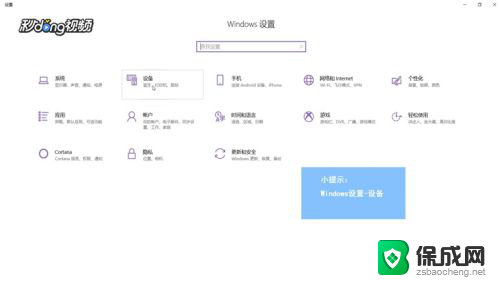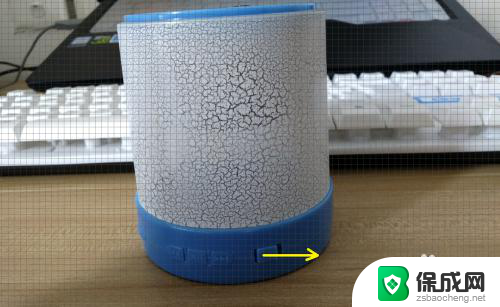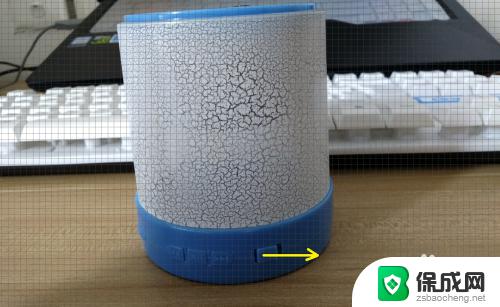台式机可以连蓝牙音箱吗 win10台式电脑如何设置蓝牙音箱
更新时间:2024-02-07 13:50:43作者:jiang
现如今随着科技的不断发展,台式电脑已经成为人们生活中不可或缺的一部分,而随之而来的问题是,台式电脑是否可以连接蓝牙音箱?在Win10系统下,如何设置蓝牙音箱呢?本文将为大家解答这些疑问。蓝牙音箱的出现极大地方便了人们的生活,使得音乐的享受不再受限于有线连接。是否能够将蓝牙音箱与台式电脑进行连接呢?接下来我们将一同探讨这个问题,并为大家提供详细的设置方法。
具体方法:
1.先打开蓝牙音箱的开关,没电的话可以充着电打开开关!

2.在电脑右下角打开向上的箭头,点击蓝牙图标进入蓝牙界面。
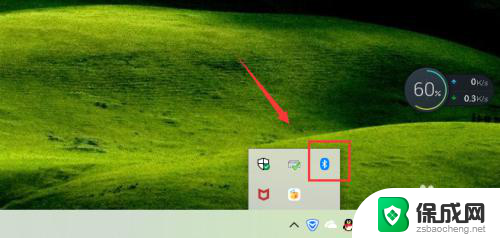
3.点击添加蓝牙或其它设备,如下图!
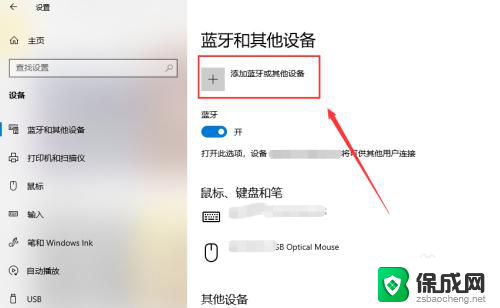
4.选择蓝牙,进行蓝牙设备的搜索工作!
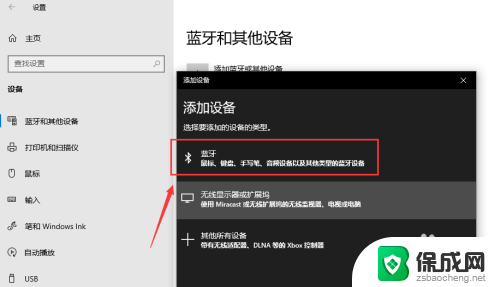
5.搜索到蓝牙音箱后点击音箱进入连接界面,连接需要一点时间!
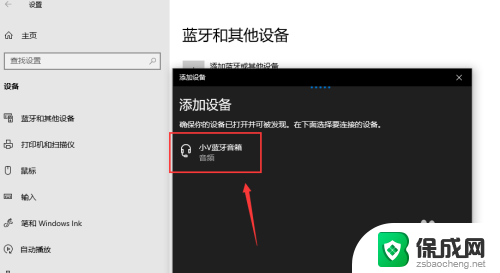
6.你的设备连接已经成功,这样就是蓝牙配对连接好啦。下面可以开始音乐播放了,我试了下很不错!
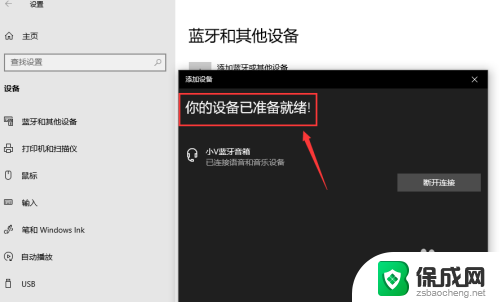

7.总结;
1、打开蓝牙音箱的开关
2、台式电脑打开蓝牙界面,搜索蓝牙设备
3、蓝牙设备进行配对,连接成功台式电脑就能播放声音了。
以上就是台式机能否连接蓝牙音箱的全部内容,如果你遇到这种情况,可以按照以上方法解决,希望能对大家有所帮助。